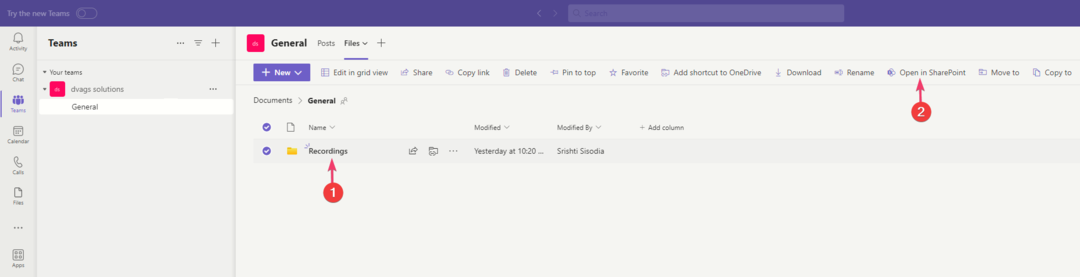- Το Microsoft Teams chat είναι ένα εύχρηστο εργαλείο στο οποίο μπορείτε να χρησιμοποιήσετε επικοινωνήστε με τους συναδέλφους σας
- Ωστόσο, το Microsoft Teams μπορεί να προκαλέσει σύγχυση στους χρήστες, ειδικά εάν δεν επισημαίνει συνομιλίες ως αναγνωσμένες. Σε αυτόν τον οδηγό, θα δείξουμε πώς ακριβώς μπορείτε να διορθώσετε αυτό το ζήτημα
- Αυτό το άρθρο είναι μέρος του το κέντρο αντιμετώπισης προβλημάτων του Microsoft Teams. Επισκεφθείτε αυτήν την ενότητα του ιστότοπου για να διαβάσετε περισσότερα σχετικά με τις ομάδες MS.
- Επίσκεψη το Microsoft Teams Hub για πρόσθετους οδηγούς, καθώς και συμβουλές και κόλπα για το πώς να γίνετε χρήστης του Teams
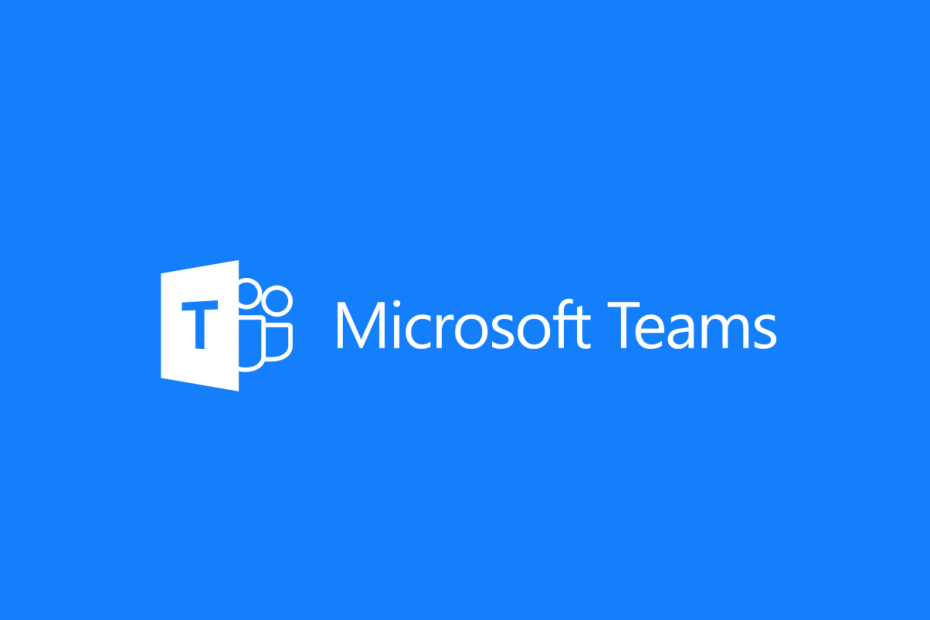
Αυτό το λογισμικό θα διατηρήσει τα προγράμματα οδήγησης σας σε λειτουργία και σε λειτουργία, διατηρώντας έτσι ασφαλή από συνηθισμένα σφάλματα υπολογιστή και αστοχία υλικού. Ελέγξτε όλα τα προγράμματα οδήγησης τώρα σε 3 εύκολα βήματα:
- Κατεβάστε το DriverFix (επαληθευμένο αρχείο λήψης).
- Κάντε κλικ Εναρξη σάρωσης για να βρείτε όλα τα προβληματικά προγράμματα οδήγησης.
- Κάντε κλικ Ενημέρωση προγραμμάτων οδήγησης για να λάβετε νέες εκδόσεις και να αποφύγετε δυσλειτουργίες του συστήματος.
- Το DriverFix έχει ληφθεί από το 0 αναγνώστες αυτόν τον μήνα.
Όπως όλοι γνωρίζουμε, οι συνομιλίες στο Microsoft Teams είναι ένα κρίσιμο χαρακτηριστικό επειδή επιτρέπει στους χρήστες να επικοινωνούν γρήγορα και αποτελεσματικά. Ωστόσο, πολλοί άνθρωποι αντιμετώπισαν ένα ενοχλητικό πρόβλημα συνομιλίας.
Το Microsoft Teams δεν θα επισημάνει μια συζήτηση ως αναγνωσμένη. Επομένως, το εικονίδιο συνομιλίας θα εμφανίζεται σαν να έχετε ένα μη αναγνωσμένο μήνυμα, ακόμα κι αν αυτό δεν ισχύει.
Ένας χρήστης ανέφερε τα ακόλουθα στο επίσημο φόρουμ της Microsoft:
Η ομάδα συνομιλίας δείχνει έναν κόκκινο κύκλο με 1 σε αυτό; Υποθέτω ότι υπάρχει μια αδιάβαστη συζήτηση κάπου. Δεν μπορώ να το βρω και δεν με νοιάζει. Θέλω ο κύκλος να φύγει. Πώς το κάνω αυτό?
Λοιπόν, ο κόκκινος κύκλος παραμένει, αλλά δεν υπάρχει καμία ανάγνωση οπουδήποτε. Σήμερα θα σας δείξουμε πώς μπορείτε να διορθώσετε αυτό το ζήτημα.
Οι συζητήσεις δεν θα επισημανθούν ως αναγνωσμένες στο Microsoft Teams; Διορθώστε το σε χρόνο μηδέν
1. Απενεργοποιήστε όλες τις ειδοποιήσεις
- Παω σε Ρυθμίσεις.
- Απενεργοποιήστε όλες τις ειδοποιήσεις.
- Ενεργοποιήστε τα μετά από λίγα λεπτά.
Μάθετε πώς να χρησιμοποιείτε το Microsoft Teams στα Windows 10 από τον αναλυτικό οδηγό μας!
2. Ελέγξτε εάν η συνεδρία συνομιλίας είναι κρυφή
Το Microsoft Teams κρύβει συνομιλίες με την πάροδο του χρόνου, εάν δεν χρησιμοποιούνται. Επομένως, ελέγξτε αν έχετε κρυμμένα μηνύματα. Τελικά, μπορείτε να θέσετε σε σίγαση τη συνομιλία.
- Κάντε κλικ στις τρεις τελείες.
- Επιλέγω Βουβός.
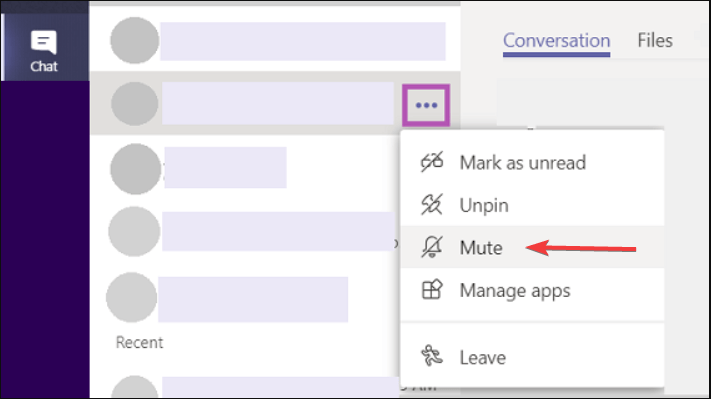
3. Αποσυνδεθείτε και συνδεθείτε ξανά
Αποσυνδεθείτε από το Microsoft Teams και συνδεθείτε ξανά. Αυτή είναι μια καλύτερη λύση από το κλείσιμο του προγράμματος ή / και την επανεκκίνηση του υπολογιστή.
4. Λύστε το πρόβλημα με Alt + Tab
- Ενώ βρίσκεστε στο πρόγραμμα, πατήστε Alt + Tab.
- Κλείστε το σήμα επιλέγοντας το X στη γωνία του παραθύρου που εμφανίζεται.
συμπέρασμα
Αν και αυτό δεν είναι ένα σοβαρό ζήτημα, εξακολουθεί να είναι ενοχλητικό για πολλούς χρήστες να βλέπουν αυτήν την ειδοποίηση κάθε φορά που ανοίγουν το Microsoft Teams. Ευτυχώς, το πρόβλημα μπορεί να λυθεί σε σύντομο χρονικό διάστημα με τις γρήγορες λύσεις μας.
Συνολικά, η συνομιλία στις Ομάδες είναι υπέροχη. Ωστόσο, η Microsoft πρέπει να βελτιώσει τη δυνατότητα.
Επιπλέον, δεν μπορείτε να διαγράψετε συνομιλίες. Επομένως, εάν εξακολουθεί να εμφανίζεται μια ειδοποίηση όπως αυτή και γνωρίζετε τη συνομιλία που την προκαλεί, δεν μπορείτε να τη διαγράψετε για να επιλύσετε μόνιμα το πρόβλημα.
Βρήκατε χρήσιμες τις λύσεις μας; Πόσο συχνά χρησιμοποιείτε τη δυνατότητα συνομιλίας στο Microsoft Teams; Ενημερώστε μας στην παρακάτω ενότητα σχολίων!
Συχνές Ερωτήσεις
Εάν θέλετε να διαγράψετε μηνύματα συνομιλίας, το μόνο που χρειάζεται να κάνετε είναι να πατήσετε παρατεταμένα τα αντίστοιχα μηνύματα, έτσι ώστε η επιλογή διαγραφής να εμφανίζεται στην οθόνη. Επιλέξτε Διαγραφή και το μήνυμα θα διαγραφεί αμέσως.
Το Microsoft Teams αποθηκεύει όλα τα μηνύματα συνομιλίας ξεκινώντας από το πρώτο μήνυμα που στάλθηκε, αλλά εμφανίζει μόνο τα μηνύματα που στάλθηκαν τους τελευταίους δύο μήνες. Για να αποκτήσετε πρόσβαση στο ιστορικό συνομιλιών του Ομάδες σας, δημιουργήστε μια νέα συνομιλία, προσθέστε τους συμμετέχοντες στην αρχική περίοδο συνομιλίας στην ομάδα και οι Ομάδες θα επαναφέρουν τη συνομιλία.
Το Microsoft Teams μπορεί να φιλοξενήσει ιδιωτικές συζητήσεις έως και 100 μελών. Αυτός ο περιορισμός οφείλεται στο γεγονός ότι οι συζητήσεις του Teams βασίζονται στο backend του Microsoft Exchange όπου το όριο ανταλλαγής μηνυμάτων είναι 100 άτομα.